- UEFI, или, если вы предпочитаете Unified Extensible Firmware Interface, - это протокол, который заменяет популярный BIOS новым программным обеспечением.
- Неисправный UEFI означает, что у вас неисправен загрузчик, что также означает, что вы не сможете перезагрузить или включить устройство с Windows 10.
- Если у вас возникнут другие проблемы с загрузкой, обратитесь к своему Раздел Устранение ошибок загрузки на ПК с Windows и вы быстро найдете решение.
- Не сердитесь, если у вас возникнут ошибки в Windows 10. Получите компенсацию и посетите наш Центр ошибок Windows 10 для некоторых быстрых и правильных решений.

- Скачать Restoro PC Repair Tool который поставляется с запатентованными технологиями (патент доступен здесь).
- Нажмите Начать сканирование чтобы найти проблемы с Windows, которые могут вызывать проблемы с ПК.
- Нажмите Починить все для устранения проблем, влияющих на безопасность и производительность вашего компьютера
- Restoro был загружен 0 читатели в этом месяце.
Windows 8, 8.1 и Windows 10 ботинок проблемы могут сильно раздражать, поскольку процесс устранения неполадок обычно сложен. Из-за этого большинство пользователей предпочитают переустанавливать систему Windows, а не исправлять ее.
Если вы хотите попытаться исправить проблемы с загрузкой UEFI в Windows 8 и Windows 10, следуйте приведенным ниже инструкциям.
UEFI, или, если вы предпочитаете, Unified Extensible Firmware Interface - это протокол, заменяющий популярные BIOS с новым программным обеспечением.
UEFI добавляет некоторые важные преимущества, такие как улучшенные меры безопасности, более быстрое время запуска, поддержка дисков размером более 2,2 ТБ и многое другое.
Теперь сломанный UEFI означает, что у вас сломан загрузчик, что также означает, что вы не сможете перезагрузить или включить Windows 8 / Windows 8.1 / Windows 10 устройство.
Вы также можете ознакомиться с этими полезными советами: учиться как исправить chkdsk в Windows 8, 10, или же как просмотреть детали BSOD в Windows.
Поэтому решение проблем с загрузкой UEFI имеет важное значение, особенно если вы хотите использовать свое устройство без необходимости переустанавливать систему ОС Windows 8, 8.1, 10.
Итак, если я убедил вас следовать этому руководству, не сомневайтесь и попробуйте решение для устранения неполадок, указанное ниже.
Как я могу исправить проблемы с загрузкой Windows UEFI?
- Используйте diskpart и воссоздайте данные конфигурации загрузки
- Почини свой компьютер
1. Используйте diskpart и воссоздайте данные конфигурации загрузки
- Вставьте установочный диск Windows в свой компьютер.
- Перезагрузитесь и нажмите любую клавишу, чтобы загрузиться с Windows DVD.
- Подождите, пока программа установки загрузит все файлы.
- Затем нажмите на Следующий а также Почини свой компьютер.

- Кроме того, перейдите на Расширенные опции и выбрать Командная строка.

- Хорошо, теперь на вашем устройстве будет отображаться окно cmd.
- О типе окна cmd diskpart.
- Узнайте, на какой диск вы установили Windows, введя список диска.
- Обычно система Windows устанавливается на диск 0 - если нет, измените следующую команду в соответствии с номером вашего диска.
- В типе cmd сам диск 0.
- Вы выбрали свой диск; теперь введите список том чтобы показать все разделы.
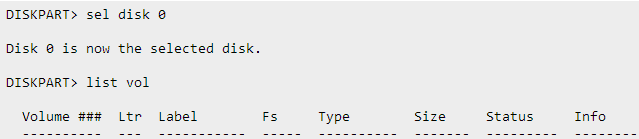
- Раздел UEFI должен быть FAT32 файловая система - допустим, это том номер 3.
- Выберите свой раздел, набрав sel vol 3 и назначьте новую букву для вашего тома с помощью команды назначить букву = b (вы можете указать любую букву, это только пример).

- Введите выход и нажмите ввод.
- Далее вам нужно будет ввести cd / d b: EFIMicrosoftBoot с последующим bootrec / fixboot чтобы восстановить загрузочную запись.
- Затем вам нужно воссоздать Данные конфигурации загрузки (BCD), поэтому в cmd введите ren BCD BCD.old с последующим bcdboot c: Windows / l en-us / s b: / f ВСЕ.
- Идеально; все, что вам нужно сделать, это отвергнуть диск Windows 8 / Windows 8.1 и перезагрузить устройство, как только вы закончите.
Возможно, вас заинтересует наше руководство по созданию загрузочного USB-накопителя с UEFI для Windows 10.
2. Почини свой компьютер
Еще один способ исправить проблемы с загрузкой UEFI в Windows 10 - просто отремонтировать компьютер.
Этот метод чем-то похож на первые шаги решения, перечисленного выше, но он менее сложен, поэтому, если вы средний пользователь Windows, вы можете сначала использовать это решение. Вот шаги, которые необходимо выполнить:
- Вставьте установочный диск Windows 10 / установите USB на свой компьютер
- Перезагрузите ПК> выберите загрузку с диска / USB
- На экране «Установить сейчас»> выберите «Восстановить компьютер».
- Перейдите в раздел "Устранение неполадок"> нажмите "Автоматическое восстановление".
- Выберите проблемную учетную запись из списка> подтвердите свой выбор и дождитесь завершения процесса восстановления.
Итак, вот как вы можете легко исправить проблемы с загрузкой Windows 8, 10 UEFI.
Отправьте нам отзыв, используя поле для комментариев ниже, и поделитесь с нами своими другими проблемами Windows, чтобы получить техническую помощь.
Если у вас есть дополнительные советы и предложения по устранению проблем с загрузкой UEFI, вы можете перечислить их в комментариях ниже.
 По-прежнему возникают проблемы?Исправьте их с помощью этого инструмента:
По-прежнему возникают проблемы?Исправьте их с помощью этого инструмента:
- Загрузите этот инструмент для ремонта ПК получил рейтинг "Отлично" на TrustPilot.com (загрузка начинается на этой странице).
- Нажмите Начать сканирование чтобы найти проблемы с Windows, которые могут вызывать проблемы с ПК.
- Нажмите Починить все исправить проблемы с запатентованными технологиями (Эксклюзивная скидка для наших читателей).
Restoro был загружен 0 читатели в этом месяце.
Часто задаваемые вопросы
Вставьте установочный диск Windows или USB, перезагрузите компьютер и загрузитесь с определенного носителя. Ты можешь использовать наше руководство по исправлению загрузки UEFI.
Чтобы исправить это, отключите жесткий диск от компьютера и снова подключите его. Если диск не отображается в Windows 10, вот как ты можешь это исправить.
Если твой компьютер отказывается загружатьсясначала попробуйте загрузиться в безопасном режиме Windows. Затем проверьте аккумулятор и отключите все USB-устройства.


